海外の動画配信が日本から見られなかったり、逆に日本の動画サービスが海外からアクセスできなくて困ったとき、VPN(バーチャル・プライベート・ネットワーク)接続で安心・安全に動画を楽しむことができます。
本記事では、VPN接続サービスの中でも、「業界最速のVPN」と謳っている「NordVPN」の30日間無料トライアルについて、登録方法と始め方をスクショ付きで解説します。
※スクリーンショットは2023年4月時点のものです。価格は2025年5月時点のものです。
※スクリーンショットの見え方はお使いの機種によって異なる場合があります。
※スクリーンショットはNordVPNサイト内のものです。
NordVPN30日間無料トライアルの内容は本契約と一緒だから安心
NordVPNは30日間の無料トライアルがあります。
トライアル中にできることは申込時に選択するプランと同じ内容です。
自宅のネット環境や利用状況によって、使い勝手が変わってくるので、試しに契約してイメージと異なる部分があれば、30日以内であれば返金できるので安心です。
ただ、30日以内に解約をしないと本契約の費用が支払われるので、解約したいと思ったらトライアル期間中に解約のを忘れないでください。
NordVPN30日間無料トライアル登録方法スクショ付きで解説
NordVPNの30日間無料トライアルの登録方法について、スクリーンショットを用いて説明します。
登録完了までに7ステップあるので、確認しながら進めましょう。
- NordVPNサイトにアクセス
- 「NordVPN」を購入をクリック
- 「オンラインセキュリティパッケージを入手」からお好きなプランを選択
- アカウント作成がまだならメールアドレスでアカウントを作成する
- 支払方法を登録する
- 届いたメールにあるNordVPNのリンクをクリック
- メールに届く認証コードとパスワードを登録し完了
NordVPNサイトにアクセス
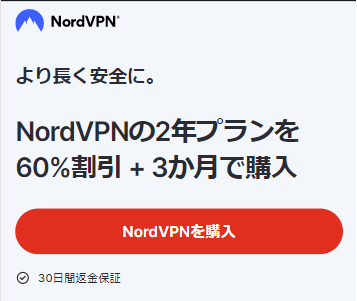
まずは、NordVPNの申し込みページにアクセスします。
「NordVPNを購入」をクリック
NordVPNサイト上にある赤いボタン「NordVPNを購入」をクリックして、プランの選択に進んでください。
「オンラインセキュリティパッケージを入手」からお好きなプランを選択
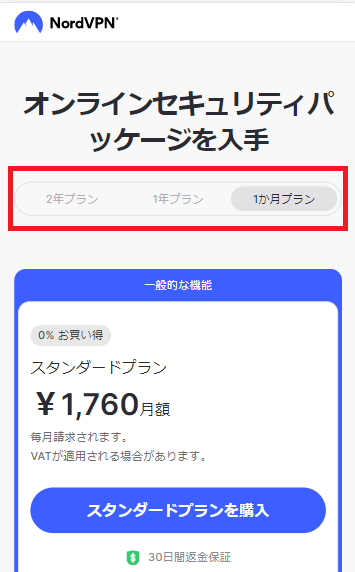
プランを選択します。画面上部の赤い枠の契約期間を選択すると、下に料金が出てくる仕組みです。
1か月プラン、1年プラン、2年プランから選べます。2年プランのほうが月額費用が抑えられます。
2024年9月20日現在、2年プランを申し込むと3か月分無料期間が付いてきます。
一番シンプルなベーシックプランで比較しましょう。
| 契約期間 | 1か月 | 1年プラン | 2年プラン |
| 月額費用(税込) | 1,859円 | 715円 | 484円 |
| 特典 | なし | 1年 | 2年 |
長期間契約が確実であれば1年、2年で月額費用を抑えたほうがいいですが、推し活などで海外のテレビ番組を見てみたいなどの目的であれば、ひとまず1か月契約してみて、様子を見てみるのはいかがでしょうか。
アカウント作成がまだならメールアドレスを入力しアカウントを作成する
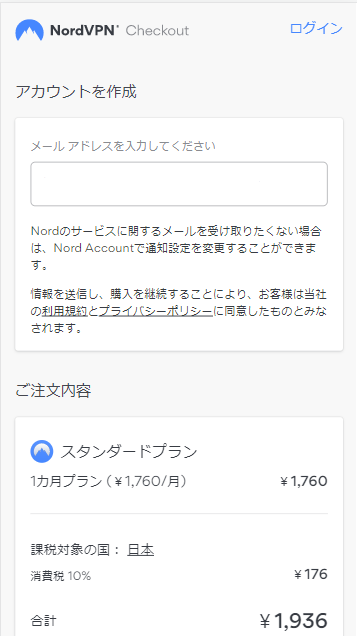
NordVPNのアカウントを作成していなかったら、メールアドレスを入力してアカウントを作成しましょう。
メールアドレス登録後、メールにあるリンク経由で契約を進めたり、認証コードが送られてくるので、NordVPNを利用する機器で見られるメールにした方が使いやすいです。
例えば、スマホでNordVPNを利用するのであれば、スマホで使っているメールアドレスがおすすめです。
支払方法を登録する
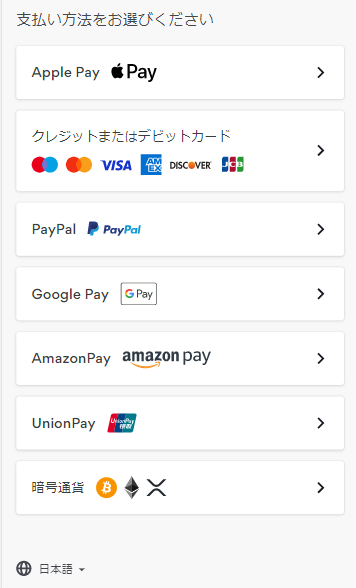
上記メールアドレスを入力したページの下に支払方法を登録すところがあります。
支払方法は以下から選択できます。
- Apple Pay
- クレジットカード・デビットカード
- PayPal
- Google Pay
- Amazon Pay
- UnionPay
- 暗号通過
届いたメールにあるNordVPNのリンクをクリック
支払方法を設定すると、以下のメールが届きます。青いボタンの「Connect Now」をクリックしてサイトに戻ります。
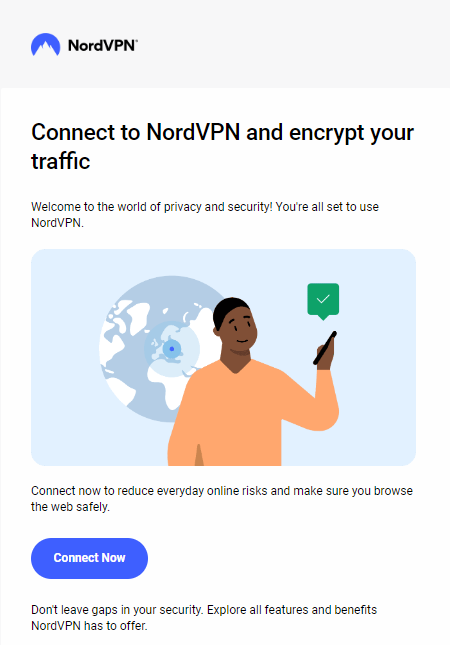
メールに届く認証コードとパスワードを登録し完了
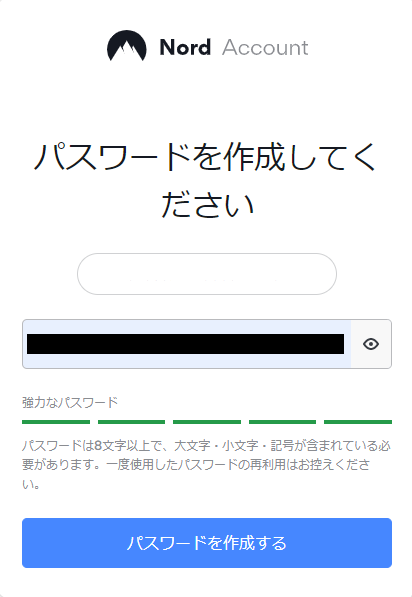
ログインパスワードを登録します。
パスワードを登録後、メールアドレス宛に届く2段階認証コードを入れるとログインができます。
NordVPN登録後の使い方をスクショ付きで解説
NordVPNの登録完了後、どのように滞在国外の動画などを見ればいいのでしょうか。
VPN接続方法をスクショ付きで解説します。
パソコンやスマートフォンからNordVPNにログインしてアプリをダウンロードする
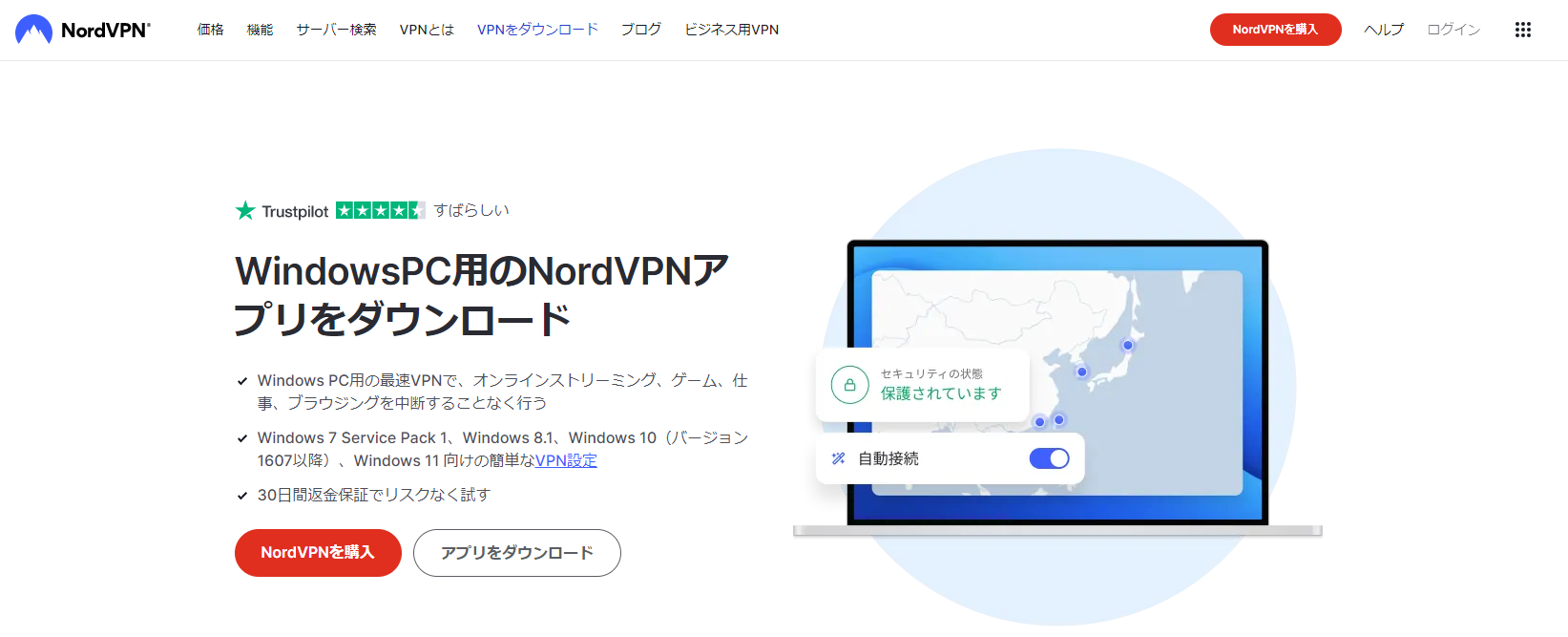
前章の最後でNordVPNにログイン後、VPN接続する機器でアプリをダウンロードして下さい。
例えば、スマホで動画を見るなら、スマホでNordVPNにログインしてアプリをダウンロードしてください。
パソコンでVPN接続するのであれば、パソコンでアプリをダウンロード・インストールしてください。
上記画面はパソコン(Windows)のアプリのダウンロード画面です。
パソコンの場合はアプリダウンロード後、インストールをしてください。
言語が全て英語で戸惑いますが、特に選択を変更することもなくインストールすることが可能です。
パソコンでインストールが完了したら、自動でパソコンが再起動しますので、そのままお待ちください。
ダウンロードしたアプリを立ち上げ再度ログインする
パソコンを再起動後、デスクトップにあるNordVPNのロゴ(青い空に白い山のロゴ)をクリックしてアプリを立ち上げてください。初回は再度ログインを求められるので、先ほど設定したパスワードでログインしてください。
セットアップ画面に進んだら、「次へ」ボタンを押してください。
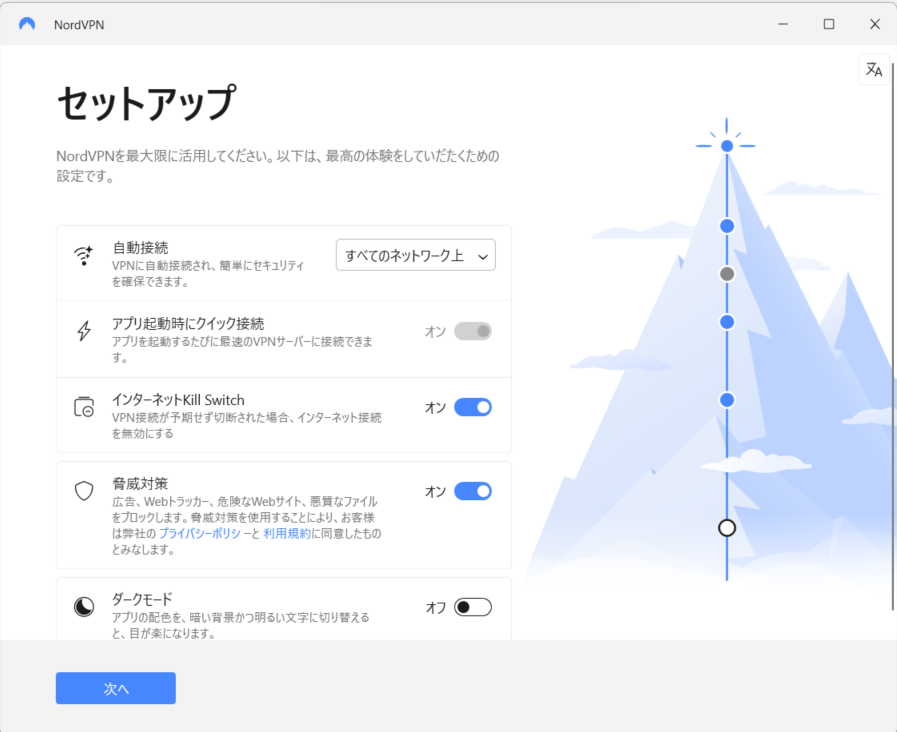
世界地図が出てくるので、アクセスしたい国をクリックして接続する
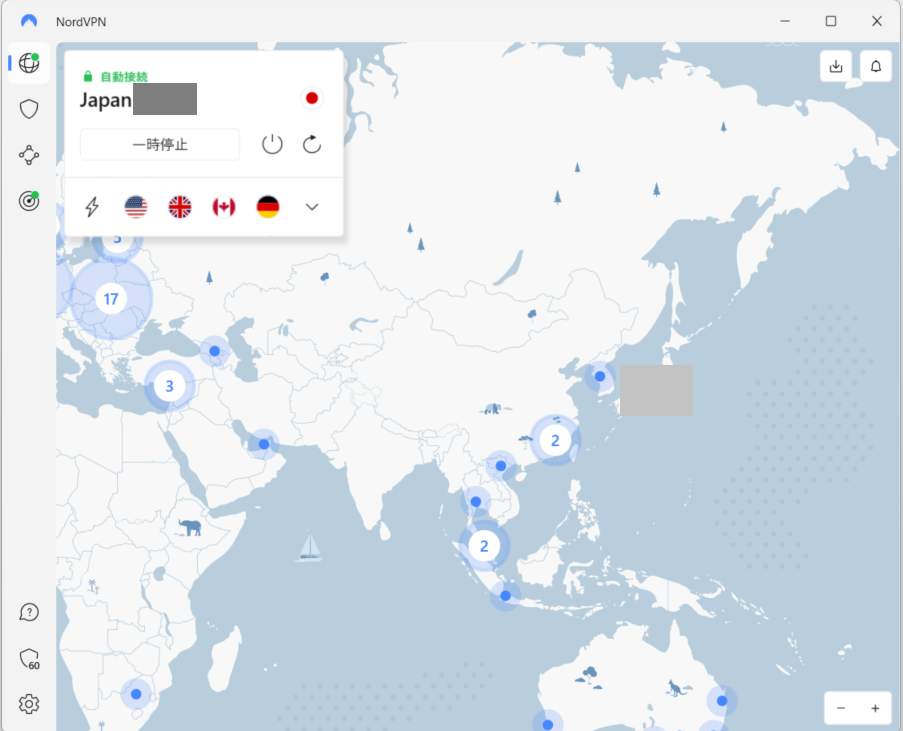
NordVPNのアプリのセットアップが完了すると、世界地図の画面になります。
接続したい国をクリックすれば、VPN接続は完了です。
その後、アクセスできなかった国外サイトにアクセスしてみてください。
NordVPNのよくある質問
VPN接続が慣れていなかったり、初めて使うサービスだと不安に感じることも多いと思います。
本章では、NordVPNによくある質問をまとめましたので、申し込み検討の際の参考にしてください。
NordVPNは無料期間に解約できる?
NordVPNは無料期間中に解約可能です。
無料期間中に解約すれば、支払った費用は返金されます。
アプリ経由では解約できないので、再度ブラウザからログインして解約手続きが必要です。
※アプリを削除したり、アプリからログアウトしただけでは解約できません。
NordVPNと無料VPNは何が違うの?
NordVPNと無料のVPNはVPN接続という点では変わりませんが、無料VPNのほうが通信速度が遅かったり、安定しない場合が多いです。
国外サイトの動画などを楽しみたいという目的でVPN接続するのであれば、無料VPNの利用はおすすめしません。
NordVPNのセキュリティは安全?
VPN接続自体がセキュリティ面で安心できる上、NordVPNには「脅威対策」が付いていて、WEB広告等の追跡、広告のブロック、マルウエアからの保護から守ってくれます。
参考:NordVPNの脅威対策
NordVPNの評判は?
NordVPNはウィルス対策ソフトウエアの評価をしているAV-TESTが「最速のVPN」と評価しています。
実際に筆者がNordVPNを使っていますが、動画の速さなど特に問題なく閲覧できています。
たまに接続が不安定になったら、ほかのサーバーに接続し直すことができるので、対応方法が分かっていればストレスなく利用できると感じました。
NordVPNで使える支払方法は?
NordVPNで利用可能な支払方法は、前述の通り以下の7通りです。
- Apple Pay
- クレジットカード・デビットカード
- PayPal
- Google Pay
- Amazon Pay
- UnionPay
- 暗号通過
NordVPNは複数デバイスで同時で使える?
NordVPNは同時に10デバイスまで利用可能です。
家族で同時に利用したり、自分のスマホ・パソコン・タブレット端末で使えるので便利です。
まとめ
いかがでしたか。
是非、NordVPNを利用して安心・安全なインターネットサーフィンをお楽しみください。
日本で使いたいおすすめVPNランキング!実際に使った感想も紹介
【初めてでも安心】韓国の動画・番組を見るためのVPNおすすめ5選!安心して使えるサービスを紹介
MillenVPNとNordVPN、機能や料金を徹底比較してみた!どっちがおすすめ?
NordVPN vs ExpressVPN 徹底比較!用途別にどちらが良いか解説
MillenVPNはトライアルの代わりに30日間返金保証|申し込み方法を解説
【画像付き】ExpressVPNの使い方をわかりやすく解説:登録から実際に使用するまで
Surfshark(サーフシャーク) VPNの評判は?メリデメ、向いている人、危険性について解説
CyberGhost(サイバーゴースト) VPNの評判は?安全性、返金保証、メリットデメリットも解説
VPNを使ってNetflixでジブリ作品を見る方法を解説!無料で見られる?配信対象の国はどこ?



